win7系统驱动设备老化导致电脑死机怎么办
发布时间:2017-02-11 11:08
死机这个问题肯定很多人都遇到过的,当然,死机的原因很多,有的可能是因为电脑的配置太低,有的可能是因为操作的问题,win7系统算是比较稳定了,可还是免不了有时候会死机的厄运,那么你知道win7系统驱动设备老化导致电脑死机怎么办吗?下面是小编整理的一些关于win7系统驱动设备老化导致电脑死机的相关资料,供你参考。
win7系统驱动设备老化导致电脑死机的解决方法:
1.首先,我们返回到桌面位置,找到桌面上的计算机图标,右键点击计算机图标,在出现的下滑菜单中选择最后的属性选项。
2.打开属性窗口之后,我们点击左侧菜单中的高级系统设置选项,然后会弹出系统属性的设置窗口,然后先将界面切换到高级这一栏中,然后点击下方的环境变量,如下图中所示。
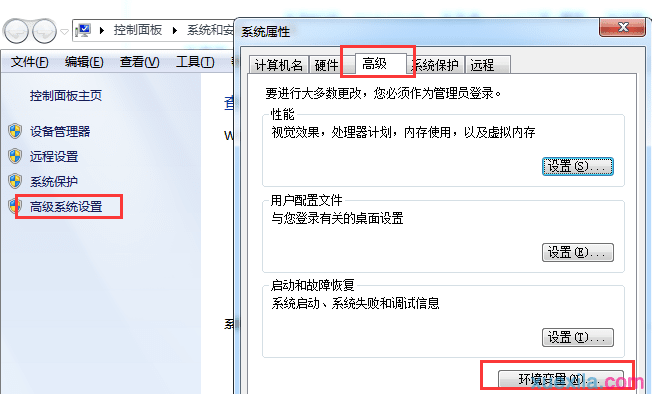
3.在用户变量的列表中新建一个变量,然后如下图中所示,在变量名中输入devmgr_show_nonpresent_devices,而变量值中输入1,最后一直点击确定保存刚刚的设置。
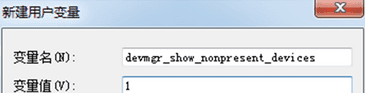
4.再次返回到桌面界面,然后找到计算机图标,右键点击,选择管理选项。
5.来到计算机管理页面之后,我们依次点击系统工具-设备管理器,然后点击上方任务栏中的查看-显示隐藏的设备。
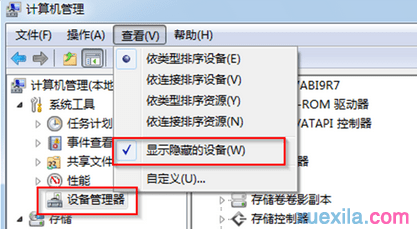
6.最后,我们在显示出来的设备中,将一些老旧的设备驱动全部卸载掉即可,以后,它们就不会再影响到系统的启动了。
win7系统驱动设备老化导致电脑死机的相关文章:
1.Win7系统运行程序引起死机怎么办
2.电源老化导致电脑死机的案例分析
3.win7系统电脑突然花屏死机怎么办
4.Win7提示“显卡器驱动程序停止响应”怎么办

win7系统驱动设备老化导致电脑死机怎么办的评论条评论